Carousel, Dropbox uygulamasının kendisinde bulunan dosyalara göz atmaktan daha eğlenceli bir deneyim sunmak için fotoğraflara göz atmak ve paylaşmak için daha çekici bir ön uç gibi davranan bir Dropbox uygulamasıdır. Carousel'i, telefonunuzla çektiğiniz fotoğrafları Dropbox'a otomatik olarak yedeklemek için de kullanabilirsiniz, ancak otomatik yedekleme özelliğini kullanmasanız bile, Carousel uygulaması, Dropbox'ta bulunduğunuz fotoğrafları ve yerel olarak depolananları gösterir. Telefonunuz. Bilgisayarda fotoğrafları görüntülemenizi ve paylaşmanızı sağlayan Carousel'in bir Web sürümü de vardır.
Yeni bir güncelleme, Dropbox klasörünün tamamını Carousel'de görünmesini engelleme özelliği ekledi ancak bunu yapmak için Carousel'in Web sürümünü kullanmanız gerekiyor. Carousel'in telefonunuzdan yüklediği otomatik yedeklemeleri sakladığı varsayılan Kamera Yükleme klasörünü de gizleyemezsiniz.
Bu biraz kafa karıştırıcı çünkü Carousel'in Zaman Çizelgesi görünümünde, hangi fotoğrafların hariç tutulabilecek bir klasörde ve hangilerinin dışlanamayan Kamera Yükleme klasöründe yer aldığını söyleyemezsiniz. Benim durumumda, otomatik yedeklemeyi etkinleştirdim, böylece Zaman Çizelgesi'ndeki fotoğraflarımın büyük bir kısmı Kamera Yüklemeleri klasöründe. Yeni dışlama klasörü özelliğini test etmeye çalıştığımda, sürekli olarak "Kamera Yüklemeleri" klasörü Carousel'den dışlanamıyor "diyen Carousel ile reddedildi.
Carousel Timeline'da bir fotoğraf grubunun hangi klasöre ait olduğuna dair hiçbir ipucu yoktur. Bu yüzden, fotoğrafları içeren hangi klasörleri oluşturduğumu görmek için Dropbox'ı açmak zorunda kaldım, birinin tarihini kontrol ettikten sonra fotoğraflarını bulmak için Carousel Zaman Çizelgesi'nde o tarihe gitmeliyim. Carousel'de bir Albüm görünümü var, ancak bir albüm bir klasöre eşit değil. Bu özellik eklendiğinde, Carousel'in bir klasör görünümü eklemesi yararlı olur, böylece klasörlerinizi Dropbox'a göz atmanıza gerek kalmadan görebiliyor olmanız ve ardından Carousel Zaman Çizelgesi'nde bir tarih bulmanız gerekebilir.

Her halükarda, Carousel dışında bırakmak istediğiniz Camera Uploads klasörü dışındaki bir klasördeki bir fotoğraf grubunu bulduğunuzda, fotoğraflardan birine sağ tıklayın ve Carousel'den Hariç Tut'u seçin. Ardından, klasördeki tüm fotoğrafları hariç tutma niyetinizi iki kez kontrol eden bir onay penceresi alırsınız. Ayrıca, hariç tuttuğunuz fotoğrafların Dropbox'ta güvenli bir şekilde saklandığını söyler.
Klasörleri Carousel iOS uygulamasından veya Android uygulamasından hariç tutamazken, fotoğrafları tek tek gizleyebilirsiniz. Bunu yapmak için sağ alt köşedeki üç nokta düğmesine dokunun ve Gizle'yi seçin. Küçük resmi seçmek için de uzun süre basabilirsiniz (ve seçiminizi bir grup küçük resim içerecek şekilde genişletin), şimdi sağ üst köşede bulunan üçlü nokta düğmesine dokunun ve Gizle'yi seçin.




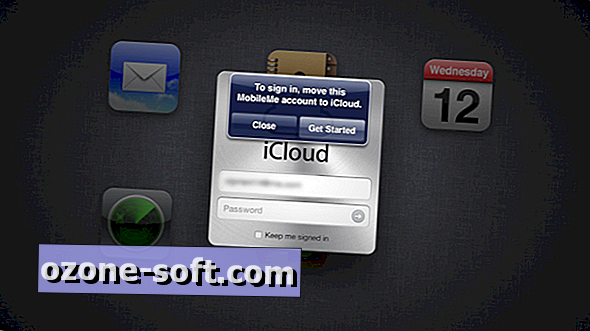



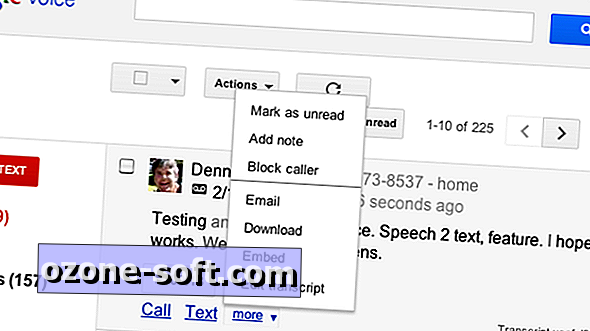




Yorumunuzu Bırakın